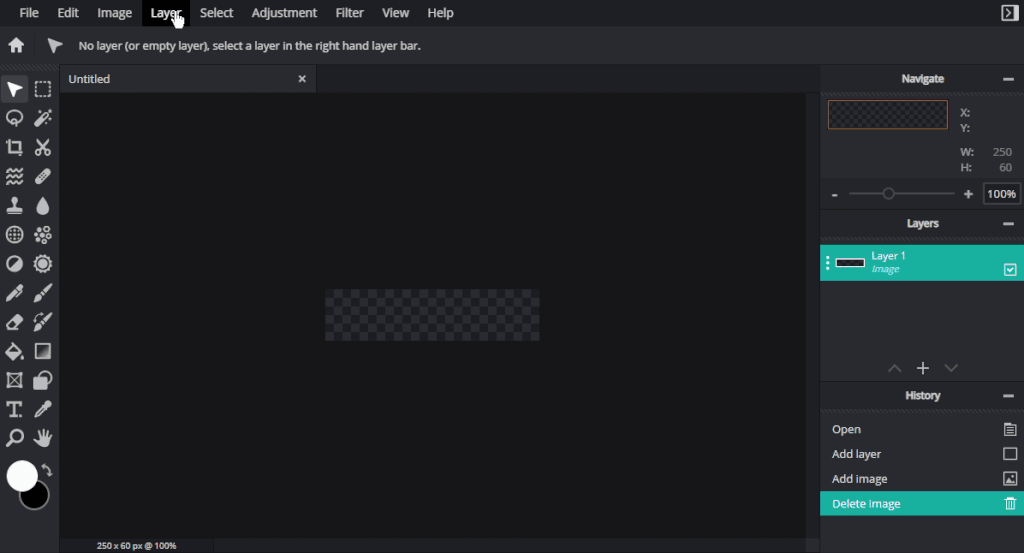Esta é a SUA plataforma, como tal, é possível carregar seus logotipos e configurar seu próprio nome de domínio personalizado. Vamos levá-lo através dos passos básicos disso.
Nome da empresa
O Nome da Empresa aparece em vários locais, incluindo:
a) Barra de título do navegador da Web;
b) Locais do logotipo, menu lateral e página de login (se nenhum logotipo for carregado)
c) E-mails
É possível atualizar o Nome da Empresa na página Configurações da Marca no menu lateral.
A alteração do Nome da Empresa não altera o nome de domínio padrão exibido na barra de URL. Não é possível alterar o nome de domínio padrão.
- Clique em Configurações da marca
- Insira um novo nome da empresa
- Clique em Salvar
- Clique em Painel ou atualize a página
A mudança entrará em vigor imediatamente.
Logotipo da marca
O logotipo da marca é exibido em várias áreas, incluindo página de login, menu lateral e modelos de e-mail.
Você pode carregar sua própria imagem ou logotipo para ser usado na plataforma.
O logotipo da sua marca deve ser carregado como um arquivo PNG com dimensões exatas de 250 x 60 px, caso contrário, a imagem carregada será rejeitada. Recomendamos o pixlr.com/e/ gratuito para criar seu logotipo no formato compatível.
Como redimensionar um logotipo para melhor ajuste
- Abrir https://pixlr.com/e/
- Clique em Criar novo
- No lado direito da caixa de diálogo, digite Largura de 250 e Altura de 60px
- Clique em Layer -> Add Image as Layer, localize sua imagem e clique em Open
- Ajuste sua imagem conforme necessário
- Clique em Arquivo -> Salvar, verifique se o PNG está selecionado como Tipo de Arquivo e pressione Download
- Regresse à sua plataforma MediaCP Cloud
- Clique em Configurações da marca
- Clique no botão Procurar ao lado de Logotipo da marca
- Encontre sua nova imagem baixada e pressione Abrir
A imagem será carregada automaticamente. Depois de concluído, atualize a página inteira para ver as alterações.
Favicon
O Favicon é o ícone que aparece na própria aba do navegador, ao lado do título da página (nome da sua empresa).
Como converter uma imagem em um favicon
Você pode fazer o upload do seu próprio Favicon para a plataforma. O ícone deve estar em . Formato ICO. Recomendamos que convertico.com converta facilmente seu logotipo PNG para ICO.
Nome de domínio
Você pode usar seu próprio nome de domínio com sua plataforma para garantir que seus clientes vejam sua própria marca. Um nome de domínio personalizado deve ser integrado e ativado por nossa equipe de suporte e requer um Plano de Vídeo em Nuvem Premium ou superior.
Só é possível usar um subdomínio com a plataforma em nuvem, pois não é possível criar registros CNAME para o domínio raiz. Por exemplo, você pode usar “my.videohost.com“, mas não pode usar “videohost.com“.
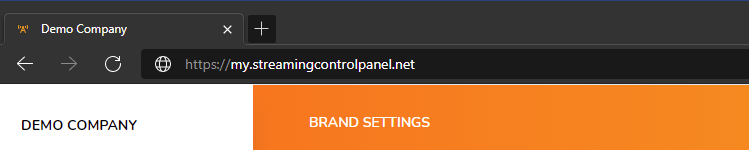
Cobertura
Todos os aspectos da interface do usuário podem ser configurados com o Domínio Personalizado, incluindo:
- Login, Dashboard e todas as páginas da Interface do Usuário, como Canais, Conteúdo de Mídia, etc
- Página Inicial do Jogador
- Web Player incorporável
- Widgets incorporáveis, incluindo calendário de TV
- Leitor de listas de reprodução VOD
- VOD CMS
Limitações
Os endereços para os Servidores Ingest e CDN não podem ser configurados com um Domínio Personalizado e, em vez disso, usarão nosso nome de domínio genérico com rótulo branco, isso inclui:
- Canais – Configuração do codificador ->> URL do servidor
- Canais -> Direct HLS Link
- Conteúdo de mídia -> URL de fluxo
Requisitos
- Conta MediaCP Cloud Premium ou superior
- Um nome de subdomínio, como my.videohost.com
- Acesso a registros DNS para seu nome de domínio (ou seja, videohost.com)
- Suporte do administrador ou do provedor de domínio para implementar alterações de DNS
Como ativar um domínio personalizado
- Envie um tíquete de suporte ao nosso helpdesk solicitando a ativação do subdomínio de sua escolha
- Nossos engenheiros validarão os requisitos e começarão a implementar as mudanças necessárias em nossos sistemas
- Informaremos sobre as alterações de DNS que seu administrador ou registrador de domínios precisará implementar
- Assim que as alterações de DNS forem feitas e validadas, executaremos as etapas finais para ativar o domínio para uso imediato.
Design Personalizado / Styling
O MediaCP Cloud Video oferece funcionalidade de estilo personalizada. Um design / estilo personalizado deve ser integrado e ativado por nossa equipe de suporte e requer um Business Cloud Video Plan ou superior. Para discutir a configuração de estilo personalizado para sua plataforma MediaCP Cloud Video, entre em contato com nosso helpdesk.